Διαφήμιση
Όλοι γνωρίζουμε τα οφέλη από τη χρήση του Amazon για την αγορά ηλεκτρονικών βιβλίων. Είναι φθηνά, οι περισσότεροι τίτλοι είναι διαθέσιμοι και συγχρονίζονται με όλες τις εφαρμογές και τις συσκευές Kindle σας.
Αλλά πολλοί άνθρωποι έχουν επίσης μια προσωπική συλλογή ηλεκτρονικών βιβλίων. Θα μπορούσαν να είναι βιβλία που έχετε κατεβάσει δωρεάν ή που κάποιος φίλος έχει μοιραστεί μαζί σας. Αλλά πώς μπορείτε να έχετε πρόσβαση σε αυτά τα βιβλία στους υπολογιστές σας;
Είναι απλό—πρέπει να δημιουργήσετε τη δική σας βιβλιοθήκη ebook που βασίζεται σε σύννεφο χρησιμοποιώντας το Calibre.
Γιατί να χρησιμοποιήσετε Calibre;
Οι λάτρεις των ηλεκτρονικών βιβλίων δεν έχουν πολλές επιλογές όταν πρόκειται για λογισμικό διαχείρισης ηλεκτρονικών βιβλίων. Ρεαλιστικά, το Caliber είναι η μόνη εφαρμογή που αξίζει να εξεταστεί.
Δεν είναι τόσο ευχάριστο οπτικά όσο πολλές από τις άλλες σύγχρονες εφαρμογές που μπορεί να έχετε στο σύστημά σας, αλλά κάνει τη δουλειά θαυμάσια. Με προσαρμόσιμες στήλες, μπορείτε να επιλέξετε ποια μεταδεδομένα θέλετε να δείτε. Υπάρχει επίσης ένα ενσωματωμένο πρόγραμμα λήψης μεταδεδομένων και έργων τέχνης. Μπορείτε ακόμη να χρησιμοποιήσετε την εφαρμογή για να εισάγετε ειδήσεις στη συσκευή e-reader σας.
Καμία από αυτές τις δυνατότητες διαχείρισης δεν θα ήταν διαθέσιμη εάν αποκτούσατε πρόσβαση στη βιβλιοθήκη σας απευθείας από την εφαρμογή ενός παρόχου αποθήκευσης cloud.
Το Caliber είναι δωρεάν στη χρήση και είναι διαθέσιμο σε Windows, Mac και Linux.
Κατεβάστε:Διαμέτρημα (Ελεύθερος)
Ποιον πάροχο cloud πρέπει να χρησιμοποιήσετε;
Εάν θέλετε να δημιουργήσετε μια βιβλιοθήκη ηλεκτρονικών βιβλίων που βασίζεται σε σύννεφο, στην οποία μπορείτε να έχετε πρόσβαση από οποιονδήποτε επιτραπέζιο υπολογιστή, πρέπει να αποφασίσετε ποιον πάροχο αποθήκευσης cloud θα χρησιμοποιήσετε.
Στην πραγματικότητα, δεν έχει μεγάλη σημασία ποιο θα επιλέξετε — αρκεί να πληροί δύο βασικές προϋποθέσεις:
- Έχει αρκετό χώρο για να χωρέσει όλα τα ebook σας.
- Διαθέτει μια εφαρμογή για υπολογιστές που ενσωματώνεται στο σύστημα αρχείων του λειτουργικού σας συστήματος.
Θυμηθείτε, αν και τα ίδια τα αρχεία ebook είναι μικρά, εάν έχετε κατεβάσει τα έργα τέχνης των βιβλίων, μπορεί να διαπιστώσετε ότι τα αρχεία είναι μεγαλύτερα από ό, τι περιμένετε.
Οι περισσότεροι από τους μεγάλους παρόχους cloud —συμπεριλαμβανομένων των Google Drive, OneDrive και Dropbox— διαθέτουν ενσωματωμένες εφαρμογές για υπολογιστές.
Πώς να δημιουργήσετε μια βιβλιοθήκη ηλεκτρονικών βιβλίων που βασίζεται σε σύννεφο
Ας εκτελέσουμε τη διαδικασία δημιουργίας ένα βήμα τη φορά.
1. Κατεβάστε μια εφαρμογή Cloud Storage
Για να ξεκινήσετε, κατεβάστε και εγκαταστήστε την εφαρμογή για υπολογιστές για τον πάροχο αποθήκευσης cloud που σκοπεύετε να χρησιμοποιήσετε. Όλες οι εφαρμογές των βασικών παρόχων είναι δωρεάν και έχουν διαθέσιμες εκδόσεις για Windows και Mac.
Κατεβάστε:Google Drive | OneDrive | Dropbox (Ελεύθερος)
2. Μετακινήστε τη βιβλιοθήκη των ηλεκτρονικών βιβλίων σας
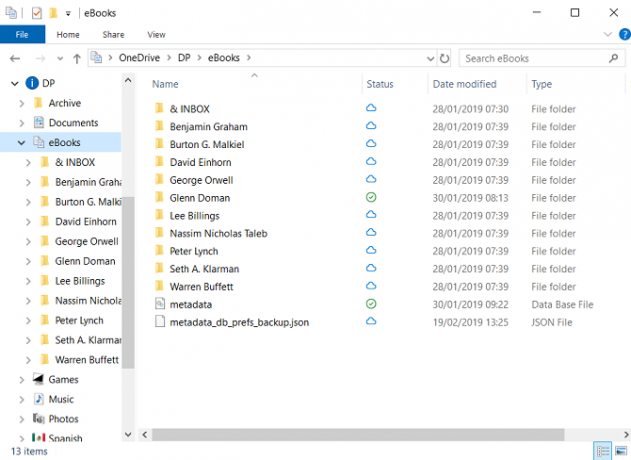
Εάν δεν έχετε μια υπάρχουσα συλλογή ebook, μπορείτε να παραλείψετε αυτό το βήμα. Εάν έχετε μια συλλογή, πρέπει να τη μετακινήσετε στο cloud πριν προχωρήσετε περαιτέρω.
Εφόσον έχετε εγκαταστήσει μία από τις προαναφερθείσες εφαρμογές επιτραπέζιου υπολογιστή, είναι μια απλή διαδικασία μεταφοράς και απόθεσης.
Για να διαχειριστείτε πιο εύκολα τη βιβλιοθήκη σας στο μέλλον, τοποθετήστε όλα τα βιβλία σε έναν γονικό φάκελο που ονομάζεται Ηλεκτρονικά βιβλία, ή κάτι παρόμοιο.
Βεβαιωθείτε ότι έχετε δώσει στο μηχάνημά σας αρκετό χρόνο για να συγχρονίσει πλήρως όλα τα αρχεία προτού συνεχίσετε.
3. Σημείο Caliber στο Cloud Storage
Τώρα ήρθε η ώρα να πείτε στο Caliber πού μπορεί να βρει όλα τα ebook σας. Η διαδικασία διαφέρει ανάλογα με το αν έχετε ήδη χρησιμοποιήσει το Caliber για τη διαχείριση των ebook σας στην παλιά τους θέση ή εάν δημιουργείτε μια βιβλιοθήκη στο Caliber για πρώτη φορά.
Για χρήστες Caliber για πρώτη φορά:
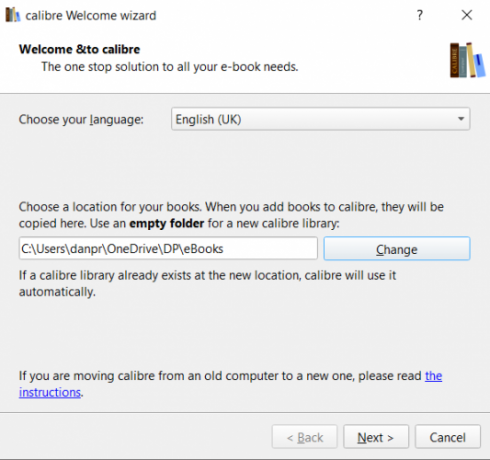
Εάν είστε νέος χρήστης και εγκαθιστάτε το Caliber για πρώτη φορά, θα σας υποδεχτεί ο Οδηγός υποδοχής.
Στην πρώτη οθόνη του οδηγού, θα σας ζητηθεί να εισαγάγετε τη θέση της βιβλιοθήκης ebook σας. Κτύπημα Αλλαγή στη συνέχεια, μεταβείτε στον γονικό φάκελο που μόλις δημιουργήσατε.
Τώρα κάντε κλικ Επόμενοκαι το Caliber θα σας ρωτήσει ποιο πρόγραμμα ανάγνωσης χρησιμοποιείτε. Κάντε την επιλογή σας για να ολοκληρώσετε τη διαδικασία εγκατάστασης.
Για υπάρχοντες χρήστες Caliber:
Εάν χρησιμοποιείτε ήδη το Caliber και αυτή τη στιγμή αναζητά την παλιά σας βιβλιοθήκη, υπάρχουν δύο τρόποι για να κατευθύνετε την εφαρμογή προς την κατεύθυνση της νέας τοποθεσίας.
Πρώτον, θα μπορούσατε απλώς να αναγκάσετε τον Οδηγό υποδοχής να τρέξει για δεύτερη φορά και να ακολουθήσει τη διαδικασία που περιγράφεται παραπάνω.
Για να εκτελέσετε τον Οδηγό καλωσορίσματος, κάντε κλικ στο μικρό βέλος δίπλα στο Προτιμήσεις καρτέλα και μετά επιλέξτε Εκτελέστε το Welcome Wizard από το μενού. Το Caliber θα επανεκκινήσει και ο οδηγός θα εμφανιστεί.
Εναλλακτικά, κάντε κλικ στο Ηλεκτρονικά βιβλία καρτέλα στο επάνω μέρος του παραθύρου Caliber και επιλέξτε Εναλλαγή/Δημιουργία βιβλιοθήκης στο μενού.
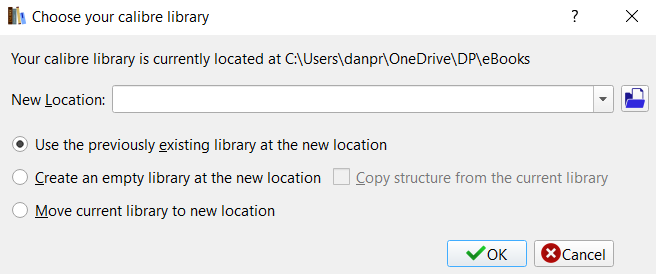
Στο αναδυόμενο παράθυρο, βεβαιωθείτε ότι έχετε επιλέξει Χρησιμοποιήστε την προηγουμένως υπάρχουσα βιβλιοθήκη στη νέα τοποθεσίακαι κάντε κλικ στο εικονίδιο του αρχείου για να δείξετε Caliber στη μονάδα αποθήκευσης cloud.
Όταν είστε έτοιμοι, κάντε κλικ Εντάξει.
Όποια από τις διάφορες διαδικασίες που χρησιμοποιείτε, το αποτέλεσμα θα είναι το ίδιο. Το Caliber θα εμφανίσει τη βιβλιοθήκη ebook που βασίζεται σε σύννεφο.
Προσθήκη νέων βιβλίων στη βιβλιοθήκη ηλεκτρονικών βιβλίων σας
Όταν έρθει η ώρα να προσθέσετε περισσότερα βιβλία στη βιβλιοθήκη σας, μπορείτε να το κάνετε με τους ίδιους ακριβώς δύο τρόπους που κάνατε με μια τοπικά αποθηκευμένη συλλογή:
- Κάνε κλικ στο Προσθήκη βιβλίων καρτέλα στην αρχική οθόνη του Calibre και, στη συνέχεια, επιλέξτε την επιλογή μενού που είναι πιο κατάλληλη για το περιεχόμενο που προσθέτετε.
- Σύρετε και αποθέστε τα ηλεκτρονικά βιβλία στο φάκελο cloud μέσω της εξερεύνησης αρχείων του λειτουργικού σας συστήματος και, στη συνέχεια, επανεκκινήστε το Caliber για να εμφανιστούν.
Πρόσβαση στη βιβλιοθήκη Ebook σας από φορητή συσκευή
Ένα από τα πλεονεκτήματα της ρύθμισης της βιβλιοθήκης ebook στο cloud είναι ότι μπορείτε επίσης να έχετε πρόσβαση σε περιεχόμενο από το τηλέφωνο ή το tablet σας.
Απλώς εγκαταστήστε την αντίστοιχη εφαρμογή για τον πάροχο cloud και περιηγηθείτε στο περιεχόμενό σας με τον συνηθισμένο τρόπο. Εάν σκοπεύετε να κάνετε πολλή ανάγνωση στο τηλέφωνο ή το tablet σας, θα πρέπει να σκεφτείτε να εγκαταστήσετε μια αποκλειστική εφαρμογή ανάγνωσης ηλεκτρονικών βιβλίων.
Βελτιώστε την εμπειρία σας στο Caliber
Το Caliber είναι μια υπέροχη εφαρμογή. Δεν σας επιτρέπει μόνο να δημιουργήσετε μια βιβλιοθήκη ebook στο σύννεφο, αλλά είναι επίσης μπλοκαρισμένη με άλλες χρήσιμες λειτουργίες. Και υπάρχουν μερικά φοβερά πρόσθετα Caliber για τους λάτρεις των ebook Τα 10 καλύτερα πρόσθετα Caliber για τους λάτρεις των ηλεκτρονικών βιβλίωνΕδώ είναι τα καλύτερα πρόσθετα Caliber που πρέπει να χρησιμοποιούν όλοι οι λάτρεις των ebook και εξηγούν τι κάνουν και πώς λειτουργούν. Διαβάστε περισσότερα επισης.
Ως μερικά παραδείγματα, μπορείτε να χρησιμοποιήσετε το Caliber για να μετατρέψτε νέα ebook σε διαφορετική μορφή Πώς να μετατρέψετε αυτόματα τα ηλεκτρονικά βιβλία σε μορφή Kindle κατά την εισαγωγή στη βιβλιοθήκη σαςΤο Caliber έχει ένα άλλο αξιόλογο κόλπο στο μανίκι του: μπορεί να μετατρέψει αυτόματα οποιοδήποτε ebook στη μορφή MOBI του Kindle όταν το εισάγετε στη βιβλιοθήκη σας. Διαβάστε περισσότερα , και στο αφαιρέστε το DRM από κάθε ebook που διαθέτετε Πώς να αφαιρέσετε το DRM από κάθε ηλεκτρονικό βιβλίο που διαθέτετεΣε κανέναν δεν αρέσει το DRM. Όλοι καταλαβαίνουμε γιατί υπάρχει, αλλά αυτό δεν σημαίνει ότι είμαστε έτοιμοι να το αγκαλιάσουμε. Επομένως, αυτό το άρθρο εξηγεί πώς να αφαιρέσετε το DRM από κάθε eBook που διαθέτετε. Διαβάστε περισσότερα .
Ο Dan είναι ένας Βρετανός ομογενής που ζει στο Μεξικό. Είναι ο Managing Editor για την αδελφή τοποθεσία του MUO, Blocks Decoded. Σε διάφορες χρονικές περιόδους, έχει διατελέσει Social Editor, Creative Editor και Finance Editor για το MUO. Μπορείτε να τον βρείτε να περιπλανιέται στον χώρο της έκθεσης στο CES στο Λας Βέγκας κάθε χρόνο (άτομα δημοσίων σχέσεων, απευθυνθείτε!), και κάνει πολλά παρασκήνια…